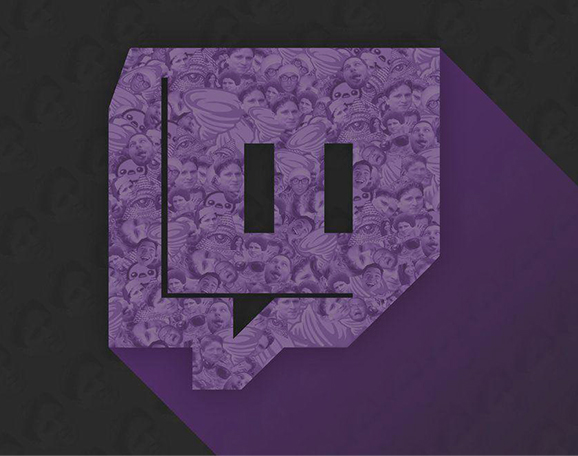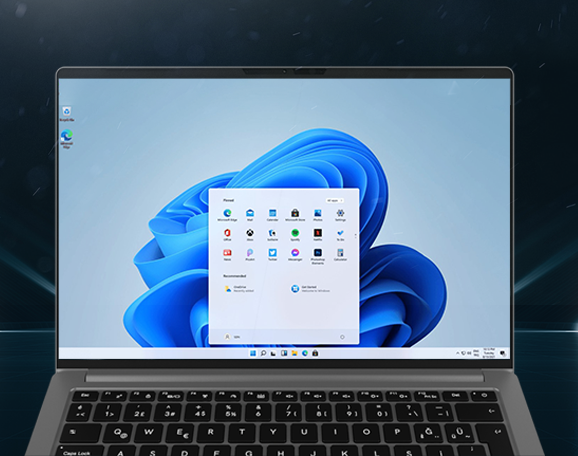2012 yılının ortalarında çıkan ve yayınlandığı günden bu yana hem bireysel olarak oyun oynayan hem de eSpor turnuvalarına katılan oyun tutkunlarının FPS türündeki favorilerinden biri olan Counter-Strike: Global Offensive, yeni gelen Panorama UI ile bambaşka bir görünüme kavuşuyor. Peki, performans konusunda yaşadığınız sorunlar devam ediyorsa ya da yeni arayüzle birlikte FPS düşüşü yaşıyorsanız neler yapmalısınız? Gelin, mütevazı CS: GO FPS arttırma rehberi ile bunlara birlikte çözüm arayalım.
“FPS Arttıran” Dosyaları Yüklemeyin

İnternet’te CS: GO’da performans artışı yaşamanızı sağlayacak bilgiler bulabileceğiniz gibi oyun deneyiminizi altüst edecek veya bilgisayarınıza zarar verebilecek dosyalara da denk gelebilirsiniz. Öncelikli yapmanız gereken “.bat” uzantılı dosyalardan uzak durmak çünkü güvenlik, her şeyden daha önemli.
Bilgisayarınızı Tanıyın
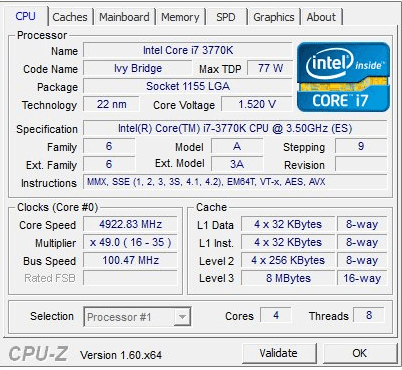
Oyundaki performansı arttırabilmeniz için ekipmanınızı yakından tanımanız önemli. Masaüstü bilgisayar kullanıyorsanız ekran kartı ve işlemcinize bağlı olarak belirli oranlarda hız aşırtma (overclock) yaparak oyunda FPS artışı yaşayabilirsiniz. Fakat notebook kullanıyorsanız, hız aşırtma işlemi gerçekleştirmeniz mümkün olmayabilir.
Oyun Esnasında Kaynakları Nelerin Kullandığını Kontrol Edin
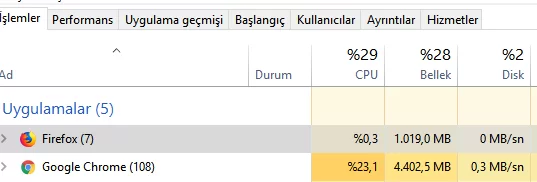
Windows 10 kullanıcısıysanız Görev Yöneticisi’ni açarak “Performans” sekmesine gelin ve oyun sırasında bu bölümdeki parametreleri kontrol edin. İşlemcinize binen yük oranı nedir, hangi miktarda bellek kullanılıyor ve GPU ne kadar yükle çalışıyor, bunları kontrol edin. Oyunu kapatın ve aynı değerleri tekrar kontrol edin. Oyunu kapatmanızın ardından sıra dışı bir kullanım tespit ederseniz, buna neden olan uygulamaları İşlemler sekmesinden elle sonlandırın.
Oyun Ayarlarına Göz Atma Vakti Geldi
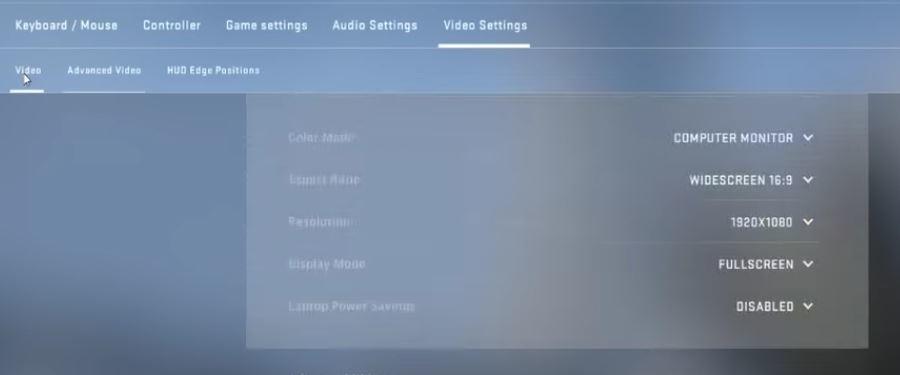
“Video Settings” altında değişiklikler yaparak oyunun akıcılığını arttırmanız pekala mümkün. Atacağınız ilk adım, “Video” kısmında bulunan “Resolution” değerini düşürmek olmalı. Çözünürlüğü aşağı yönlü değiştirmeniz, görüntünün biraz kötüleşmesine sebebiyet verecektir. Bu nedenle çözünürlüğü, görüntüdeki objeleri ve karakterleri seçemeyecek hale gelene kadar düşürmeyin.
Gelişmiş Video Ayarlarında FPS Yükseltmek için Çok Sayıda Seçenek Var
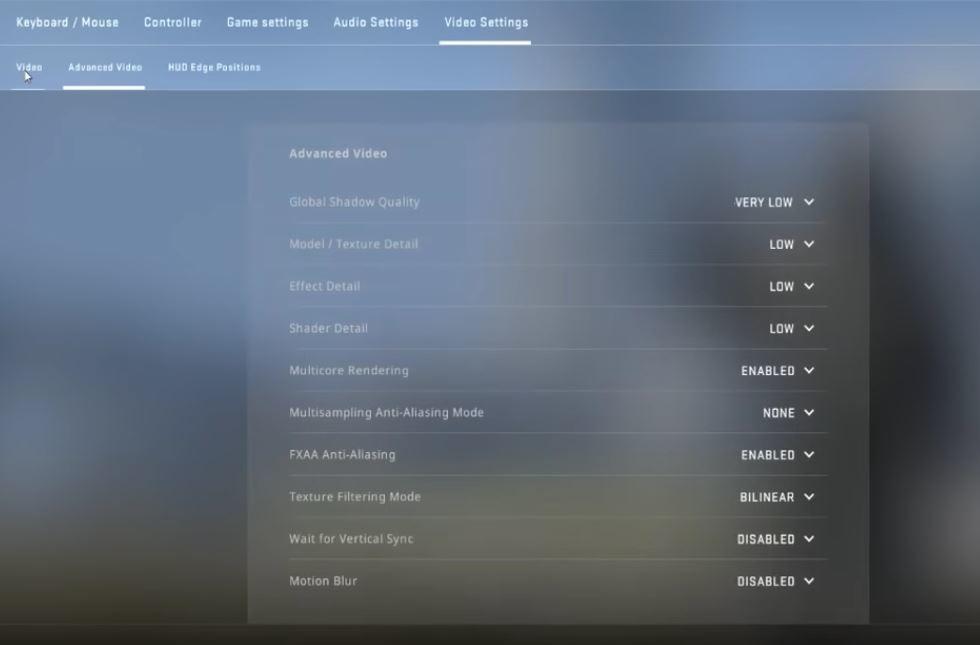
Çözünürlük konusunu hallettiğinize göre artık “Advanced Video” kısmına gelebilirsiniz. Buradaki tüm ayarları “Very Low”, “Low”, “None” ve “Disabled” şeklinde düzenleyin. “Enabled” olarak bırakmanız gereken tek seçenek “Multicore Rendering” olmalı, zira bu sayede işlemcinizin tüm çekirdekleri oyun için aktif duruma gelir.
Sorunu Kökünden Çözün

Birbirinin karbon kopyası sahte FPS arttırma yöntemlerinden yorulduysanız NVIDIA kontrol panelinden PhysX ayarlarını değiştirmenin veya Windows’un Prefetch klasöründeki gereksiz dosyaları silmenin, oyundaki FPS’ye bir etkisi olmadığını gördüyseniz artık sorunu kökünden çözmek üzere harekete geçebilirsiniz. Yalnızca CS: GO’yu değil tüm yeni nesil yapımları yüksek FPS değerlerinde oynamanızı sağlayan Monster Notebook modellerinden dilediğinizi seçebilir, akıcı ve yumuşak bir oyun deneyimi yaşayabilirsiniz.